CAD怎么修改楼梯放置位置?
溜溜自学 室内设计 2022-11-07 浏览:750
大家好,我是小溜,CAD功能越来越强大,其中有很多小技巧,学会这些技巧的使用,我们的制图就事半功倍了。像在设计土建工程图时,经常会需要修改门窗或者楼梯,那么CAD怎么修改楼梯放置位置?大家可以来看看下面的方法。
想要玩转“CAD”,快点击此入口观看免费教程→→
工具/软件
硬件型号:神舟(HASEE)战神Z7-DA7NP
系统版本:Windows7
所需软件:CAD2014
方法/步骤
第1步
首先我们打开软件,进入到绘图工作区,在左侧选择楼梯其他,点击双跑楼梯
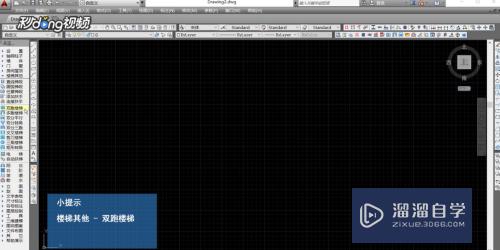
第2步
进入到楼梯绘制区,鼠标移动到绘图区,可以看到楼梯线的左上角为基点
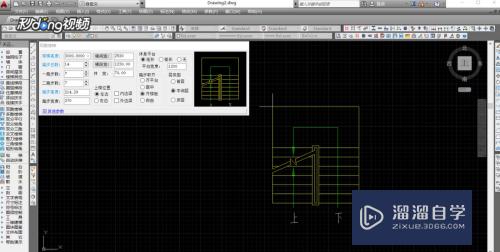
第3步
按快捷键“T”修改楼梯基点,直接使用鼠标左键点击一点即可设置选中点为基点

第4步
可以看到新设置的基点可以随着鼠标移动,这样就完成了楼梯位置的修改

注意/提示
好啦,本次小溜为大家分享的“CAD怎么修改楼梯放置位置?”就到这里啦,如果恰好对你有用的话记得点赞哦!本站会持续分享更多实用的内容,以及相关的学习课程,需要的朋友快多多支持溜溜自学吧!
相关文章
距结束 06 天 07 : 25 : 11
距结束 01 天 19 : 25 : 11
首页









